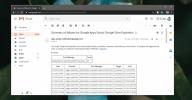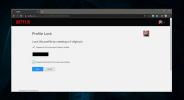Slik installerer og avinstallerer du utvidelser i Chrome
Chrome Nettmarked har kommet langt siden begynnelsen. Knapt noen sammenligner det med Firefox ytterligere markedsplass lenger. Utvidelsene har også forbedret kvalitet, og du finner utvidelser som sammenligner med de som er tilgjengelige for Firefox-brukere. Det har faktisk vært forsøk på å kjøre Chrome-utvidelser i Firefox. Hvis du aldri har prøvd en utvidelse, eller du ikke vet hvor du kommer i gang, vil du bli overrasket over å vite hvor enkelt det er å installere og avinstallere utvidelser i Chrome.
Som standard kjøres utvidelser bare i det vanlige nettleservinduet. Hvis du vil kjøre utvidelser i Inkognitomodus, du må gjøre det aktiver dem individuelt.
Installer utvidelser
Chrome-utvidelser er stort sett tilgjengelige i Chrome Nettmarked. Du kan søke i butikken, klikke på en utvidelse. og klikk Legg til Chrome-knappen.

Utvidelsen viser deg listen over tillatelser som utvidelsen trenger for å fungere, og du vil være oppmerksom på denne listen. Forsikre deg om at utvidelsen ikke ber om tillatelse den ikke trenger. Når du har gitt utvidelsen tillatelsene den trenger, vil den installeres i Chrome.

Utvidelser installeres per profil, så hvis du har flere Chrome-profiler, vil utvidelsen du installerer bare installeres for den nåværende installasjonen.
Side-lasteutvidelser
Selv om de fleste utvidelser er tilgjengelige i Chrome nettbutikk, er det ikke noen som har det. Dette er stort sett utvidelser som fremdeles er under utvikling, og i noen tilfeller er det utvidelser som kanskje ikke er godkjent i butikken. Du kan fortsatt installere dem, men prosessen er annerledes.
Før du installerer en utvidelse utenfor Chrome Web Store, må du forsikre deg om at den er trygg. De kan være ondsinnede.
For å laste inn en utvidelse ved å åpne Chrome og klikke på knappen for flere alternativer øverst til høyre. Gå til Flere verktøy> Utvidelser. På utvidelsessiden ser du en bryter øverst til høyre kalt Developer Mode. Slå den på.

Last ned Chrome-utvidelsen og gå tilbake til utvidelser-siden i Chrome. Klikk på Last inn utpakket og velg utvidelsen du lastet ned, og den vil bli installert i Chrome. Igjen, det vil bli installert på en per-profil basis.
Avinstaller utvidelse
Det er tre måter å avinstallere en utvidelse. Du kan avinstallere den fra utvidelser-siden i Chrome, eller du kan avinstallere den fra utvidelsens side i Chrome Nettmarked. Hvis en utvidelse legger til en knapp ved siden av URL-linjen, kan du avinstallere den derfra.
Hvis du vil avinstallere en utvidelse fra knappen ved siden av URL-linjen, høyreklikker du den og velger alternativet Fjern fra Chrome. Godta bekreftelsesmeldingen, så blir den avinstallert.

Hvis du vil avinstallere en utvidelse fra Utvidelser-siden, klikker du på knappen for flere alternativer øverst til høyre i Chrome og går til Flere verktøy> Utvidelser. Bla nedover listen og finn utvidelsen du vil avinstallere. Når du finner den, klikker du på Fjern-knappen og bekrefter at du vil fjerne utvidelsen.

Den tredje måten å fjerne en utvidelse er å besøke Chrome Web Store-siden. Legg til Chrome-knappen du klikket for å installere den, vil bli erstattet med en Fjern fra Chrome-knapp. Klikk på den, bekreft at du vil fjerne utvidelsen, og den blir avinstallert.

Når du avinstallerer en utvidelse, fjernes også alle dataene med den.
Søke
Siste Innlegg
Hvordan stoppe e-postmeldinger om feil i Google Apps Script
Google Scripts er et nyttig verktøy som lar deg kjøre skriptede han...
Slik legger du til en PIN-kode til en Netflix-profil
Det er ingen hemmelighet at mange mennesker deler en enkelt Netflix...
Hvordan finne undertekster for en mediefil
Folk ser filmer med undertittel av mange grunner. Hørselshemmede ka...